
- •Введение
- •1. Основные понятия и элементы
- •1.1. Назначение и основные возможности Access
- •1.2. Основные функции Access
- •1.3. Элементы Access
- •1.4. Внешний интерфейс Access
- •1.5. Проектирование базы данных
- •1.6. Свойства полей таблиц бд Access
- •1.7. Типы данных, поддерживаемых бд Access
- •2. Создание базы данных
- •2.1. Создание пустой базы данных
- •2.2. Создание базы данных из образца шаблона
- •2.3. Создание базы данных из шаблона Office.Com
- •2.4. Открытие недавно использовавшейся базы данных
- •3. Работа с таблицами
- •3.1. Создание таблиц
- •3.1.1. Создание пустой таблицы в режиме таблицы
- •3.1.2. Создание таблицы в режиме конструктора.
- •3.1.3. Создание таблицы на основе списка SharePoint
- •3.1.4. Ввод данных в таблицу
- •3.2. Установка ключевых полей
- •3.3. Создание связей между таблицами
- •3.4. Вставка данных из другого источника в таблицу Microsoft Access
- •4. Работа с запросами
- •4.1. Создание запросов
- •4.1.1. Создание запросов с помощью Конструктора
- •4.1.2. Создание простых запросов с помощью мастера
- •4.1.3. Создание перекрестных запросов с помощью мастера
- •4.1.4. Создание запросов с параметрами
- •4.2. Изменение порядка полей
- •4.3. Запросы на изменение и их использование
- •4.3.1. Запрос на добавление
- •4.3.2. Запрос на удаление
- •4.3.3. Запрос на обновление записей
- •4.3.4. Запрос на создание таблицы
- •4.4. Запросы sql и их использование
- •4.4.1. Запрос на объединение
- •4.4.2. Запрос к серверу
- •4.4.3. Управляющий запрос
- •4.4.4. Починенный запрос
- •5. Работа с формами
- •5.1. Автоматическое создание формы на основе таблицы
- •Разделенная форма
- •5.2. Применение мастера для создания формы
- •5.3. Создание простой формы в режиме конструктора
- •5.3.1. Подготовка к конструированию
- •5.3.2. Изменение цвета формы
- •5.3.3. Изменение фонового рисунка формы
- •5.3.4. Панель инструментов Элементы управления вкладки Конструктор
- •5.3.5. Панель инструментов вкладки Упорядочить
- •5.3.6. Список свойств элементов управления формы
- •5.3.7. Создание поля со списком
- •5.3.8. Создание поля типа Флажок
- •5.3.9. Создание поля типа Группа переключателей
- •5.3.10. Использование кнопок
- •5.3.11. Использование элемента управления Набор вкладок
- •5.3.12. Добавление других элементов управления
- •5.3.13. Изменение источника записей формы
- •5.4. Создание подчиненной формы
- •6. Работа с отчетами
- •6.1. Создание простого отчета
- •6.2. Создание отчета в режиме Мастер отчетов
- •6.3. Создание отчета в режиме конструктора
- •6.3.1. Подготовка к конструированию
- •6.3.2. Включение в отчет даты, времени и номеров страниц
- •6.4. Мастер почтовых наклеек
- •6.4.1. Выбор формата и шрифта для наклейки
- •6.4.2. Создание собственного формата почтовых наклеек
- •6.4.3. Выбор стиля текста наклейки
- •6.5. Добавление вычисляемых выражений в отчеты
- •6.6. Добавление в отчет вычисляемых и итоговых полей
- •6.7. Отчет по выборке
- •7. Операторы microsoft access для построения выражений
- •8. Стандартные функции
- •9. Работа с макросами
- •9.1. Создание макроса пользовательского интерфейса
- •9.2. Создание изолированного макроса
- •9.3. Создание внедренного макроса
- •9.4. Добавление команд в макрос
- •9.5. Запуск макроса
- •10. Обмен данными ms access
- •10.1. Экспорт данных
- •10.2. Импорт данных
- •11. Дополнительные возможности
- •11.1. Сжатие базы данных
- •11.2. Преобразование базы данных в формат ms Access 2007/2010
- •11.3. Анализ быстродействия базы данных
- •11.4. Сохранение базы данных в виде accde-файла
- •11.5. Анализ данных в Microsoft Excel
- •11.6. Повышение быстродействия Microsoft Access
- •11.7. Разделение данных и приложения
- •11.8. Просмотр и изменение свойств документа
- •11.9. Импортирование объекта в свою базу данных
- •Упражнения и задания лабораторная работа № 1 Создание бд «Отдел кадров»
- •Ключевое поле для данной таблицы не требуется!!!!!
- •Лабораторная работа № 2 Создание бд «Телефонный справочник сотрудников»
- •Лабораторная работа № 3 Создание бд «Материалы»
- •Лабораторная работа № 4 Создание бд «Рынки сбыта»
- •Лабораторная работа № 5 Создание бд «Операции с валютой в отделениях банка»
- •Лабораторная работа № 6 Создание бд «Прокат автомобилей»
- •Лабораторная работа № 7 Создание бд «Учет движения деталей на склад»
- •Лабораторная работа № 8 Создание бд «Автобаза»
- •Лабораторная работа № 9 Создание бд «Биржа труда» - Автоматизированный поиск вариантов трудоустройства»
- •Лабораторная работа № 10 Создание бд «Транспортная логистика» - Автоматизация ведения учета транспортных перевозок»
- •Лабораторная работа № 11 Создание бд «График работы» - Автоматизация контроля за ходом выполнения графика работ»
- •Лабораторная работа № 12 Создание бд «арм работника склада» - автоматизация работы сотрудника склада»
- •Контрольные вопросы
- •Заключение
- •Библиографический список
- •Оглавление
- •394026 Воронеж, Московский просп., 14
4.1.2. Создание простых запросов с помощью мастера
Как уже говорилось выше, для создания запроса с помощью Мастера запросов можно воспользоваться соответствующим пунктом ( ) из вкладки Создание в окне базы данных. В результате откроется окно мастера запросов, в котором можно выбрать требуемые поля из одной или нескольких таблиц (рис.4.3). Если было выбрано более одной таблицы, мастер автоматически связывает таблицы:

Рис.4.3. Создание простого запроса
После выбора полей нажмите кнопку Далее и на экране появится следующий диалог Мастера запросов, в котором необходимо выбрать признак подробного или итогового запроса. Подробный запрос выводит каждое поле каждой записи:

Рис.4.4. Результат выполнения простого запроса
с подробным отчетом
Итоговый запрос позволяет рассчитать четыре параметра для каждого цифрового (или денежного) поля, включенного в запрос: расчет суммы, среднего, максимального и минимального значений.
Затем мастер предложит ввести название запроса и на этом формирование запроса закончится.
При необходимости внести изменения в уже созданный запрос необходимо воспользоваться Конструктором запросов.
4.1.3. Создание перекрестных запросов с помощью мастера
В перекрестном запросе отображаются результаты статистических расчетов (такие как суммы, количество записей и средние значения), выполненных по данным из одного поля таблицы. Эти результаты группируются по двум наборам данных, один из которых расположен в левом столбце таблицы, а второй - в верхней строке.
В первом столбце перекрестной таблицы отображаются значения из полей базовой таблицы или запроса; а количество полей для первого столбца может доходить до трех. Значения этих полей образуют заголовки строк перекрестной таблицы. Из значений другого поля формируются заголовки столбцов. После выбора заголовков мастер предлагает указать поле (только одно) и выбрать тип статистической обработки (максимум, среднее, сумма и т.п.) для данных из этого поля. Результаты этой обработки будут выводиться в перекрестном запросе на пересечении строк и заголовков. На рисунке 4.5 приведен результат работы перекрестной таблицы, в которой в качестве строк выступает цель расходов; в качестве столбцов - коды сотрудников; на пересечении выведены суммарные расходы затрат по каждой статье для каждого сотрудника.

Рис.4.5. Результат выполнения перекрестного запроса
Если необходимо создать перекрестный запрос для данных из связанных таблиц, то сначала необходимо сформулировать базовый простой запрос на выборку, на основе которого потом будет создан перекрестный запрос.
4.1.4. Создание запросов с параметрами
Запрос с параметрами - это запрос, при выполнении которого в его диалоговом окне пользователю выдается приглашение ввести данные, например условие для возвращения записей или значение, которое должно содержаться в поле. Можно создать запрос, в результате которого выводится приглашение на ввод нескольких данных, например, двух дат. В результате будут возвращены все записи, находящиеся между указанными двумя датами.
Для создания запроса с параметрами необходимо ввести текст сообщения пользователю в строке Условие отбора бланка запроса для любого поля (или полей). При этом вводимый текст должен быть заключен в квадратные скобки. Тогда при запуске запроса появится сообщение, предлагающее пользователю ввести условие отбора записей.
На рисунке 4.6 представлен бланк запроса, причем для поля должность введено условие отбора.
После запуска данного запроса появится бланк, предлагающий ввести должность сотрудника (рис.4.7), например, программист.
В результате появится результирующая таблица, содержащая информацию по программисту фирмы (рис.4.8).

Рис.4.6. Создание запроса с параметрами
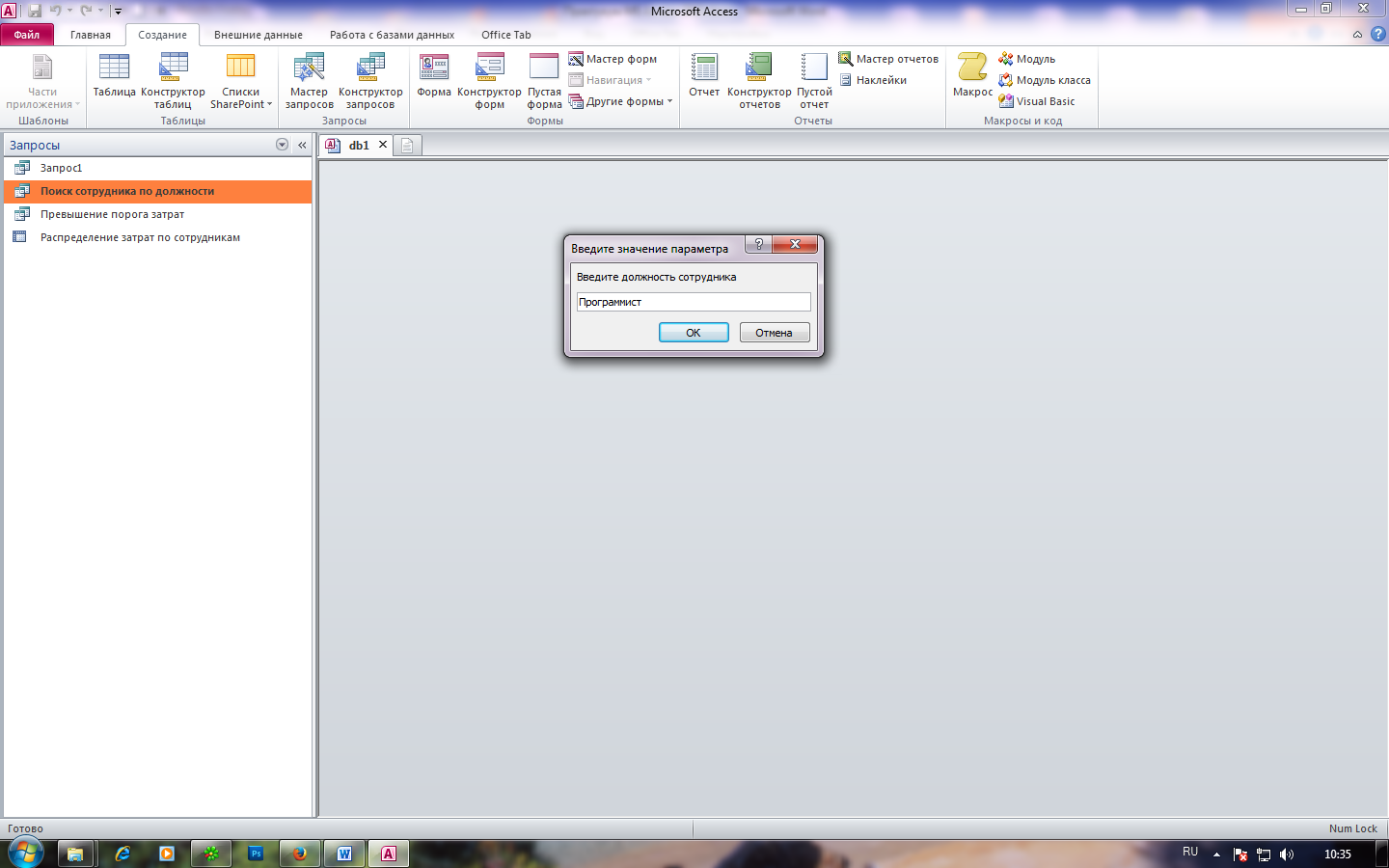
Рис.4.7. Пример сообщения, появляющегося
в результате запуска запроса с параметром

Рис.4.8. Результат выполнения запроса с параметрами
Запросы с параметрами удобно использовать в качестве основы для форм и отчетов. Например, на основе запроса с параметрами можно создать месячный отчет о доходах. При выводе данного отчета, на экране появится приглашение ввести месяц, доходы которого интересуют пользователя. После ввода месяца на экране будет представлен требуемый отчет.
